- 软件大小:16.59MB
- 软件语言:简体中文
- 软件类型:国产软件
- 软件类别:图像捕捉
- 更新时间:2018-11-28
- 软件授权:免费版
- 官方网站://www.9553.com
- 运行环境:XP/Win7/Win8/Win10
- 标签:Bandicam
18.94MB/简体中文/7.5
Bandicam(班迪录屏软件) V6.2.1.2068官方正式版
30.9MB/简体中文/7.5
16.92MB/简体中文/8.3
Bandicam(高清屏幕录像) v4.2.1.12 中文版
16.59MB/简体中文/7.5
17.36MB/简体中文/7.5
Bandicam,班迪录屏是一款非常不错的录屏软件,这款软件可以帮助你高清的录制电脑上的画面,可以进行游戏录制、视频录制。屏幕截图等操作,操作上也是非常的简单方便的,喜欢的朋友快来下载使用吧!
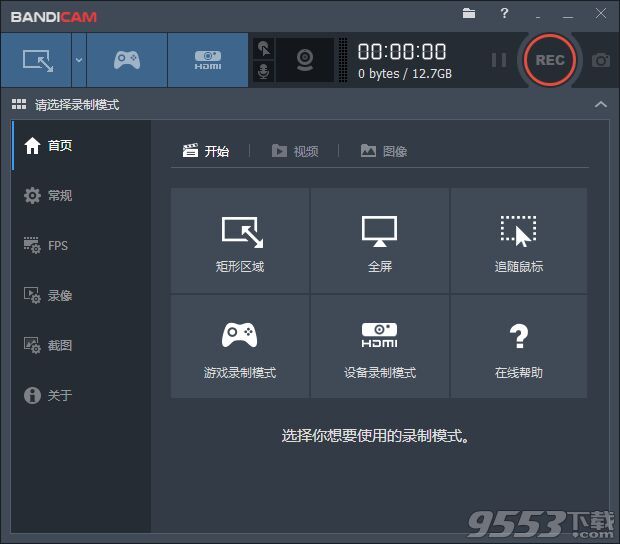
在 Vista/win7/win8/win10 系统上 Bandicam 怎么录制麦克风声音?(有两个方法)
方法1: 利用 “混音功能” 录制麦克风声音
1)在 [Bandicam音频设置] > [主音频设备] 选择 “(默认声音设备)”,在 [副音频设备] 选择 “麦克风(Microphone)”,后勾选 “混录主副音频设备所再现的声音” 选项。
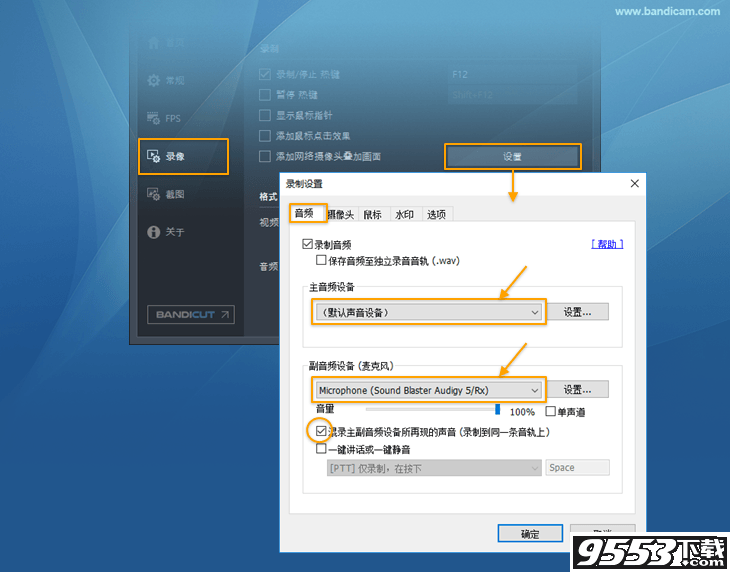
2)请右击 window 主界面右下方的 “声音” 图标,选择 “录制设备” 选项,选择 “麦克风” 右击设置为 “设置为默认设备”,然后点击 “属性”。
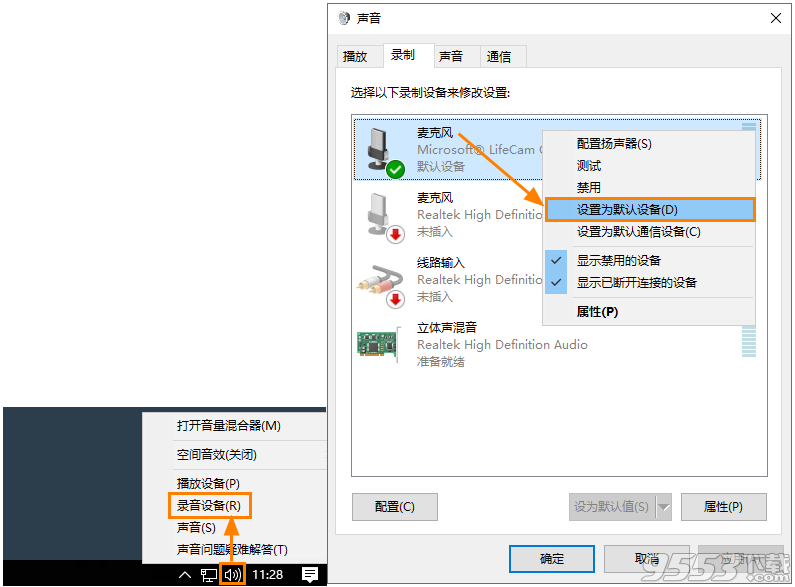
3)弹出 [麦克风属性] 窗口,在 “侦听” 菜单中取消选中 “侦听此设备” 选项,并在 “级别” 菜单中麦克风音量设置为70%〜90%左右。如图
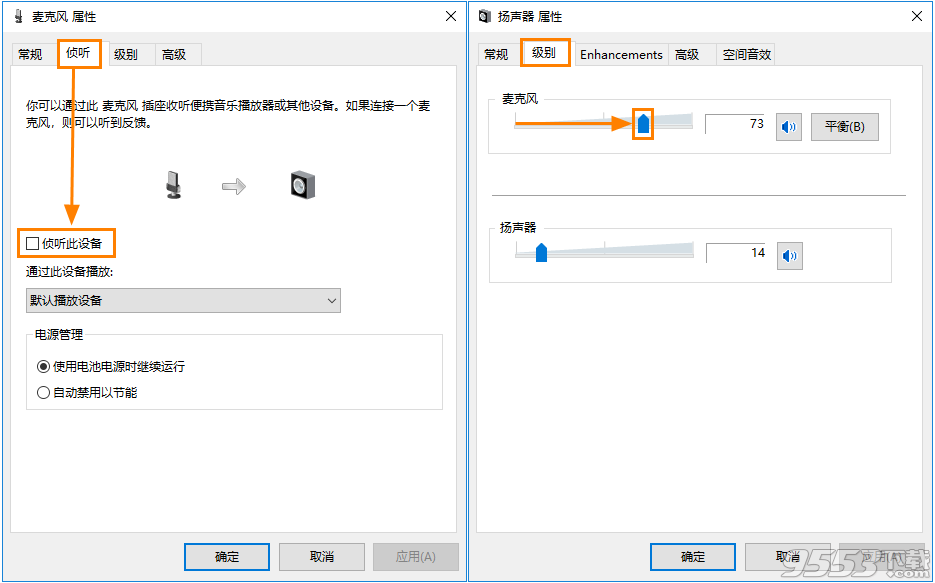
方法2: 不使用 “混音功能” 而录制麦克风声音
1)在 [Bandicam音频设置] > [主音频设备] 选择 “(默认声音设备)”,在 [副音频设备] 选择 “禁用(推荐)”。
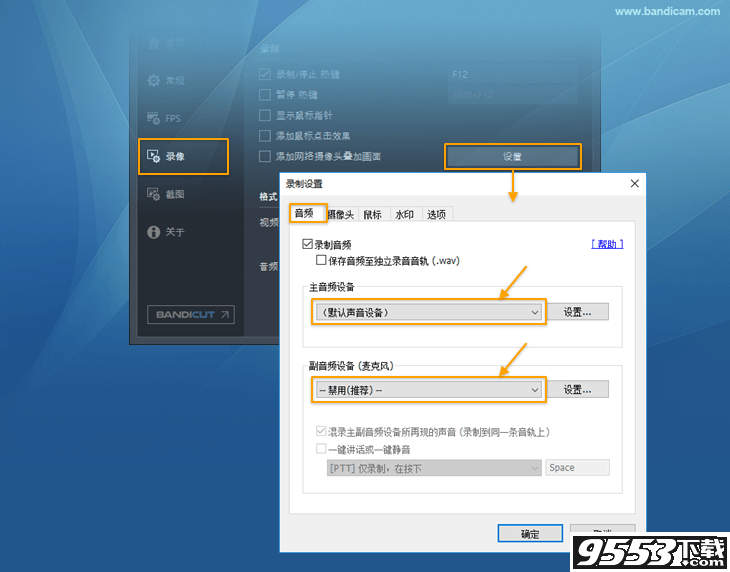
2)请右击 window 主界面右下方的 “声音” 图标,选择 “录制设备” 选项,选择 “麦克风” 右击设置为 “设置为默认设备”,然后点击 “属性”。

3)弹出 [麦克风属性] 窗口,在 “侦听” 菜单中勾选 “侦听此设备” 选项,并在 “级别” 菜单中麦克风音量设置为70%〜90%左右。如图
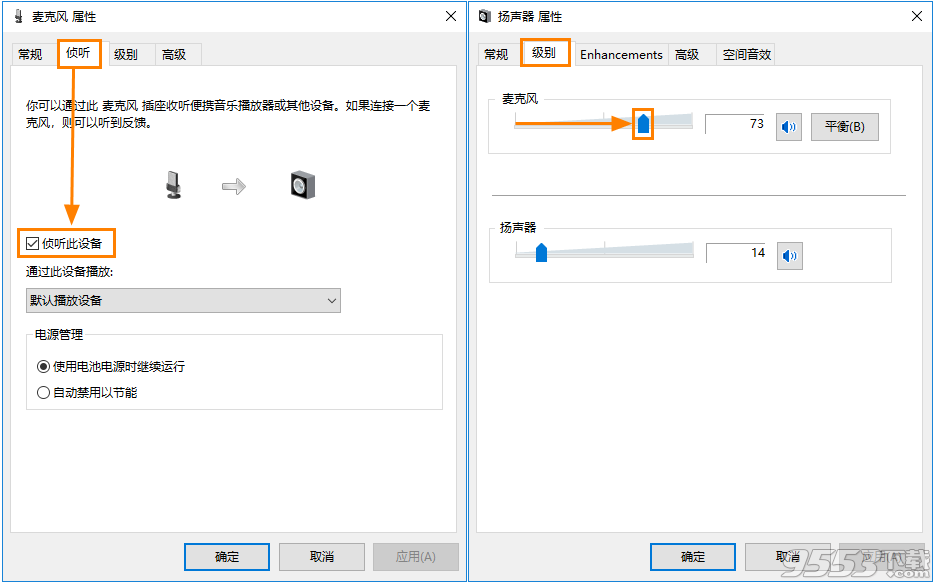
在 WinXP 系统上 Bandicam 怎么录制麦克风声音?
1)在 Window桌面右侧下端的 “声音” 图标,右击鼠标后选择 [打开音量控制] 菜单。
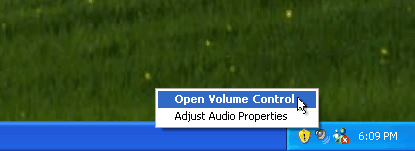
2)在 [音量控制] 窗口选择 [属性]。
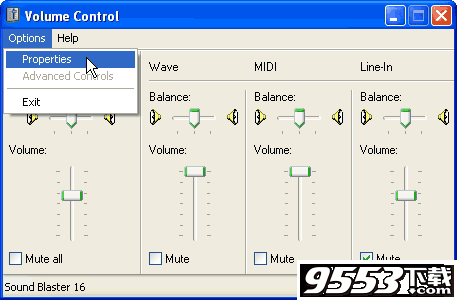
3)在属性窗口选择 [录音] 后,勾选 “麦克风音量” 然后点击 [确认]。
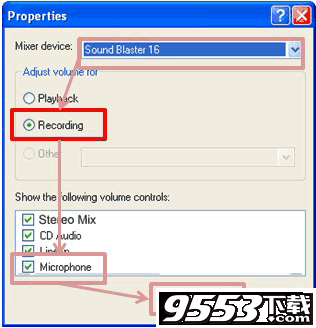
4)在 [录音控制] 窗口 “麦克风音量” 选为 [选择] 的话“勾选”,若选为 [静音] “取消勾选”。
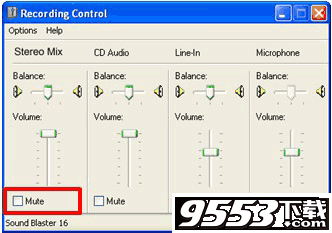
5)即使进行以上设置也无法录音的话,正如下图在 [播放] 属性窗口选择 [麦克风音量] 或与麦克风链接的项目后 "静音" 状态的话 “取消勾选”,然后重试。
< 播放属性 >

< 音量控制 >
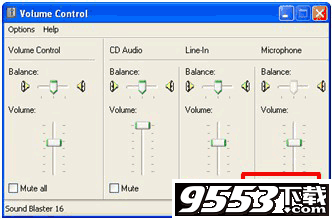
提示)如果仍然无法录制麦克风声音,则需要重新安装声卡驱动程序。
可同时录制电脑屏幕、电脑声音、麦克风声音。
被录制的视频容量很小。(现有程序的1/5至1/20水平)
如果硬盘容量足够,可24小时长时间录制视频。
与其他软件不同,电脑上很少出现网速减慢现象(Lag)。
支持图像截图(BMP、PNG、JPG)及连续截图功能。
在录像对象屏幕上可添加网络摄像头(Webcam)视频。(可实时合并网络摄像头画面,PIP功能)
无需编码,即可将录制的视频上传至Youtube。(可上传720p及1080p)
可录制电脑全屏,或选择指定区域录制视频。
支持在预约时间开始录制视频,可使用自动结束的计时器功能。
可通过硬件加速并快速录制高清视频,也能实现高压缩。
支持CFR功能,能与SonyVegas、AdobePremiere等视频编辑软件兼容。
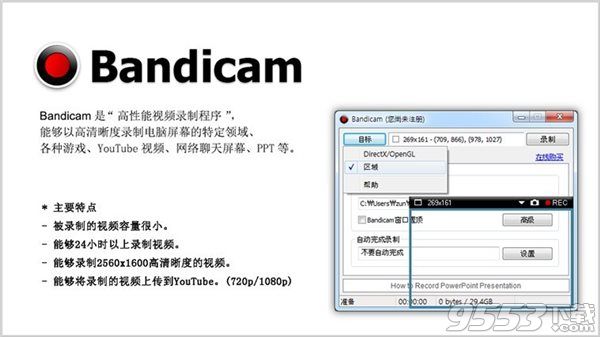
屏幕区域录制
录制一个您想要录制的矩形区域。
实时涂鸦功能
在录屏过程中可以实时圈出重点或截图。
添加网络摄像头
在录屏过程中可以添加网络摄像头到视频。
录制麦克风声音
把您的声音完美添加到视频中,一边讲一边录制。
添加我的水印
您想要的水印图片可以添加到视频,并可以选择水印的位置,以防复制传播。
鼠标点击效果
录制视频时显示鼠标并会出现点击效果。
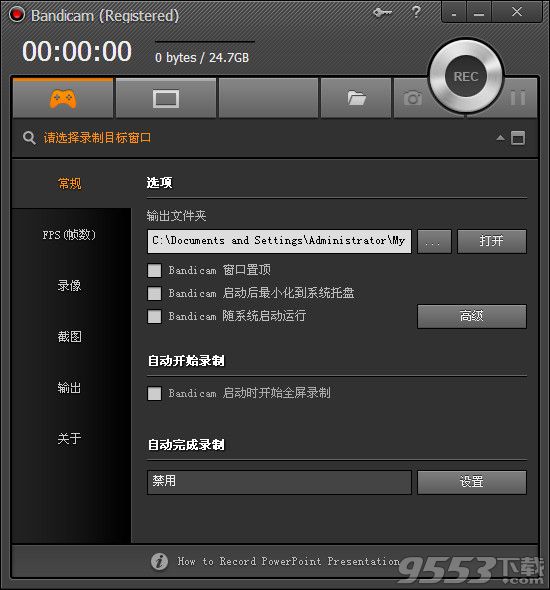
bandicam如何设置只录制电脑的声音?
1.首先需要你打开已经安装好的bandicam软件,以下是Bandicam软件主界面截图:请小伙伴们根据图中提示先找到【录像】→单击【设置】按钮打开 “录制设定” 界面。
2.接下来需要小伙伴们根据提示找到【音频】→勾选【录音音频】选项,然后在 “主音频设备” 处设置,设置后我们就可以在录制视频中使用电脑自带的声音了。
3.那如果大家有想要在录制视频时使用麦克风的声音,只需要在 “副音频设备” 处设置启用就可以使用麦克风声音了。(bandicam为什么不能录制声音?)
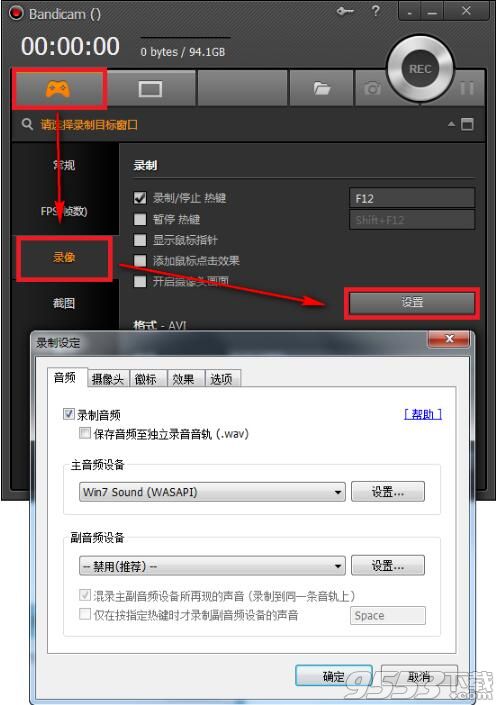
bandicam怎么降低录制视频大小?
1.如果想要降低Bandicam录制的视频大小,我们就需要将视频帧数降低。接下来跟着步骤一起操作吧。首先在高级选项中选择 “视频格式选项”,找到FPS设为5。这样Bandicam设置帧数就可以降低生成文件的大小了。
KK录像机:KK录像机是一款高清视频录制软件,KK录像机可以录制游戏视频、在线视频、聊天视频、网络课件、电脑屏幕、操作教程等,还可以对录制的视频进行操作,如剪切视频、合并视频,为视频添加字幕、音乐、水印等。
拍大师:拍大师是一款功能强大的视频录制软件,拍大师录制软件结合了屏幕/游戏/摄像头录像、视频剪辑、配音伴奏、特效处理等多种功能,拍大师的屏幕录像功能可以兼容各种游戏,也可以导出各种视频格式,还可快速对视频进行剪辑操作。
Bandicam:Bandicam录制视频软件可以任意定制电脑录制区域的大小进行录制,该软件录制出来的视频体积教小且画面清晰,还可以录制分辨率高达2560×1600高画质视频,小伙伴在使用Bandicam录制的时候还可添加自己的logo到视频中哦。
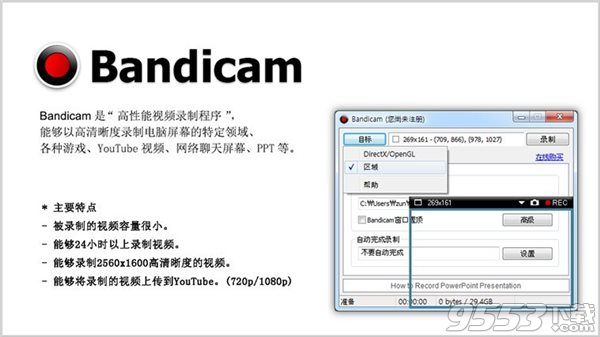
Bandicam 4.2.1(10/18/2018)准备
1。Bandicam现在支持Chroma键(绿色屏幕)的网络摄像头覆盖。
2。改进了摄像头的覆盖UI。
3.改进了重复屏幕捕获设置UI。
4所示。删除了Facebook上传功能。
5。错误修复
-当使用H.264(CPU)编解码器设置固定比特率(CBR)值超过60000kbps时,发生“初始化编解码器失败”错误。
-当使用DPI缩放选项时,一些皮肤图像被破坏。
-其他小错误修复。